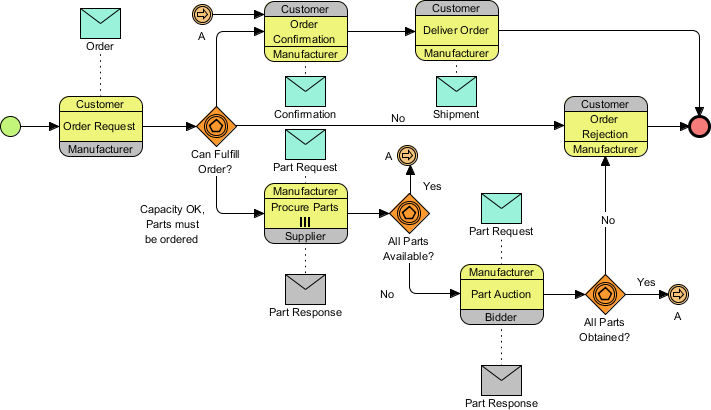
业务流程建模符号2.0对业务流程建模进行了很大的改进。BPMN 2.0中引入了许多新符号。在本教程中,我们将向您展示如何绘制编排任务和消息。我们将绘制BPMN 2.0规范草案的示例图(独立编排图的示例)。通过完成本教程,您将能够绘制如下的业务流程图:
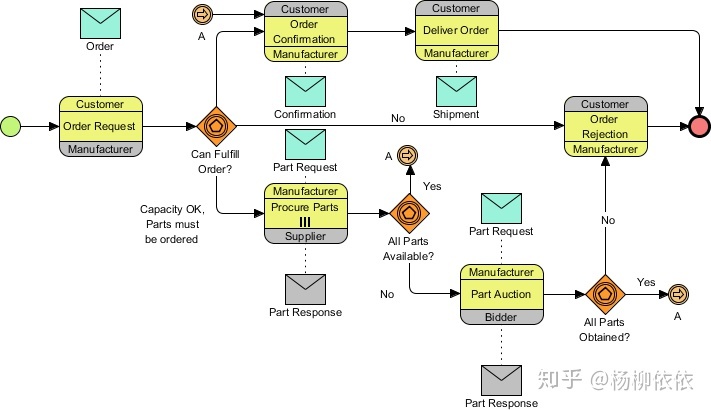
绘制BPMN 2.0业务流程图
1.通过从应用程序工具栏中选择“ 项目”>“新建”来创建一个新项目。在“ 新建项目”窗口中,输入“ 教程”作为项目名称,然后单击“ 创建空白项目”。
2.首先创建一个模型。从应用程序工具栏中选择“ 视图”>“项目浏览器 ”。

3.在项目浏览器中打开“ 模型结构”页面

4.单击左侧模型列表顶部的“ 新建模型”按钮。

5.将模型命名为“ 销售”,然后单击“ 确定”进行确认。
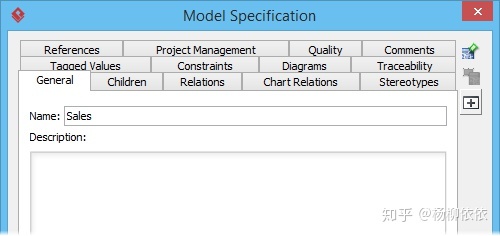
6.我们可以直接在Sales模型下创建池,而无需使用图。我们试试吧。右键单击Sales model,然后从弹出菜单中 选择Model Element > New Model Element...。
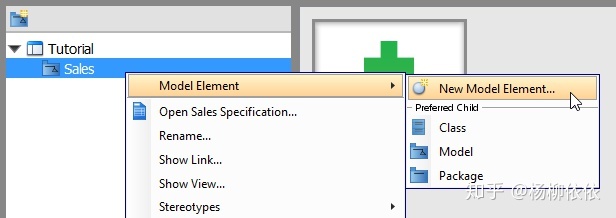
7.您可以在“ 新建模型元素”窗口中搜索要创建的模型。在模型元素类型文本字段中输入Po以搜索Pool。
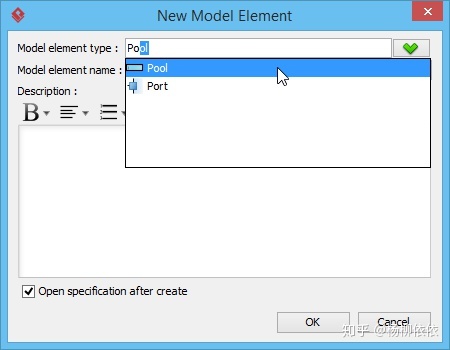
8.输入客户作为模型元素名称。
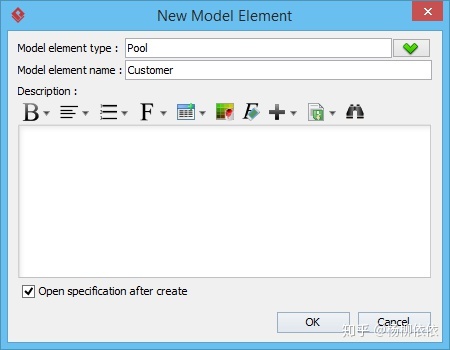
9.创建后取消选中“ 打开规范”,然后单击“ 确定”继续。
10.重复步骤创建投标人,制造商和供应商池。
11.右键单击“ 销售”模型,然后从弹出菜单中选择“ 子图>新建图... ”。

12.在“ 新建图”窗口中,选择“ 业务流程图”,然后单击“ 下一步”。保持提供的图名称,然后单击“ 确定”以创建图。
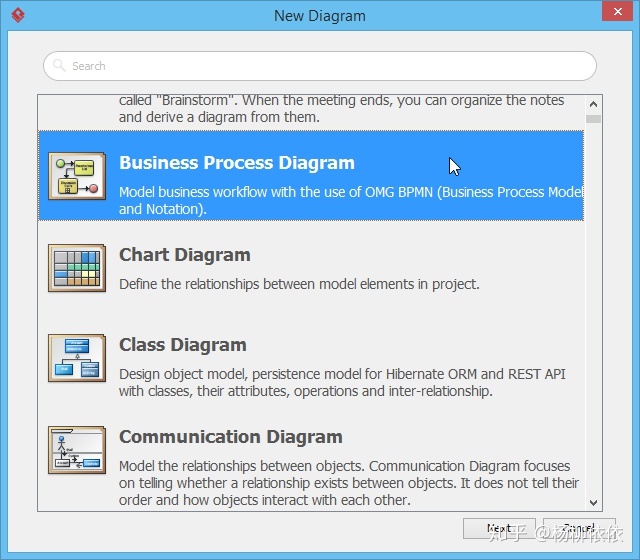
13.现在,我们可以开始创建业务流程图。首先,让我们创建一个开始事件。从图工具栏选择Start Event工具,然后单击业务流程图的空白区域。
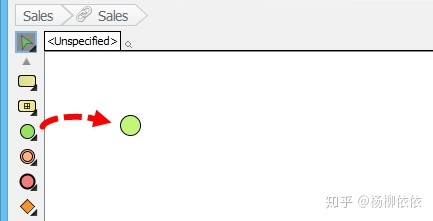
14.现在单击开始事件,然后拖出“ 资源目录”图标。
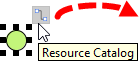
15.释放图空白区域上的鼠标按钮,然后从“资源目录”中选择“ 编排任务”。
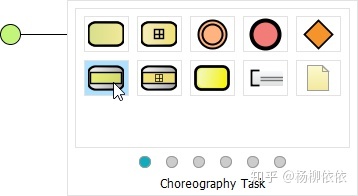
16.输入Order Request作为choreogrpahy任务的名称,然后按Enter确认。
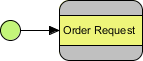
17.右键单击“ 订购请求”,然后选择“ 打开规格...”。
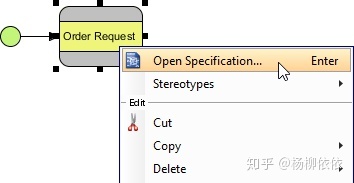
18.选择“ 客户群”作为参与者1。

19.选择制造商库作为参与者2。
20.选择“ 客户群”作为发起参与者。
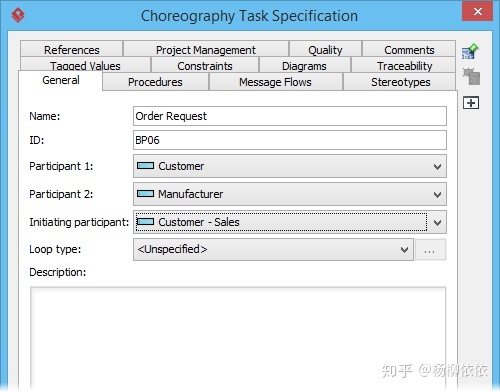
21.单击确定进行确认。现在,任务订单请求已完成。您可以看到发起方的参与者以与任务相同的颜色显示,而非发起方的参与者以灰色显示。
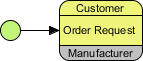
22.让我们在Customer和Manufacturer之间创建一条消息。单击“ 订购请求”任务,然后拖出“ 资源目录”图标。
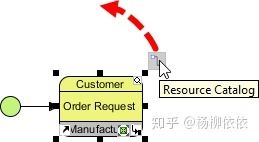
23.释放编排任务上方的鼠标按钮,然后从“资源目录”中选择“ 消息”。
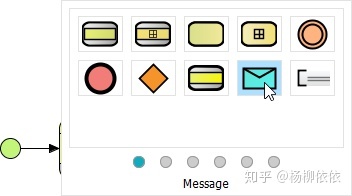
24.然后,从弹出菜单中选择从“客户”到“制造商”的“新消息流”。
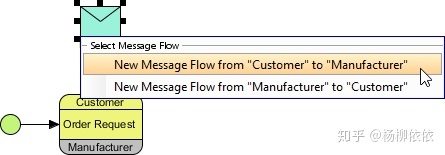
25.输入Order作为消息名称,然后按Enter确认。
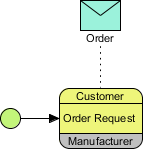
26.从Order Request创建基于事件的互斥网关。再次,单击“ 订购请求”,然后拖出“ 资源目录”图标。在图的空白处释放鼠标按钮,然后从“资源目录”中选择“ 网关”以创建网关。
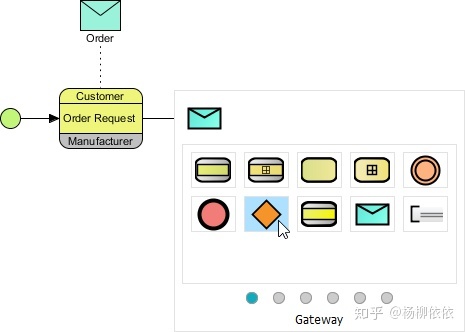
27.输入可以履行订单吗?作为网关名称,然后按Enter确认。您可以通过按Alt + Enter插入换行符。
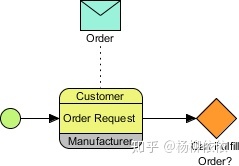
28.右键单击网关,然后选择类型 > 基于事件的排他决策/合并(XOR)。
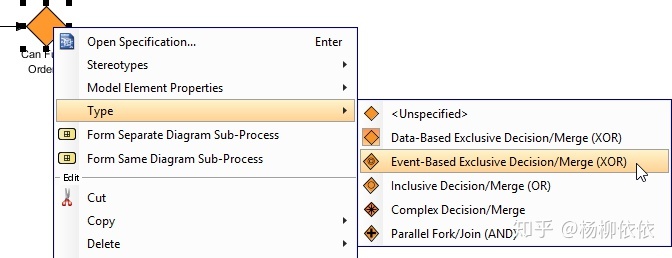
29.重复步骤以完成业务流程图,如下所示:
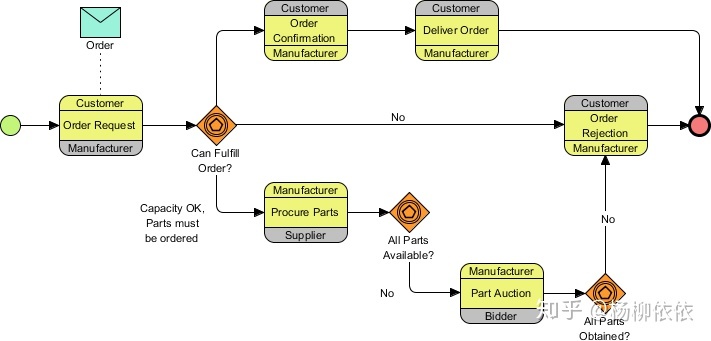
30.可能同时运行“采购零件”活动的多个实例。让我们通过将任务采购零件的循环类型设置为多实例循环来表示这一点。右键单击“ 采购零件”任务,然后从弹出菜单中选择“ 打开规格... ”。
31.为“ 循环类型”组合框选择“ 多实例循环 ”。
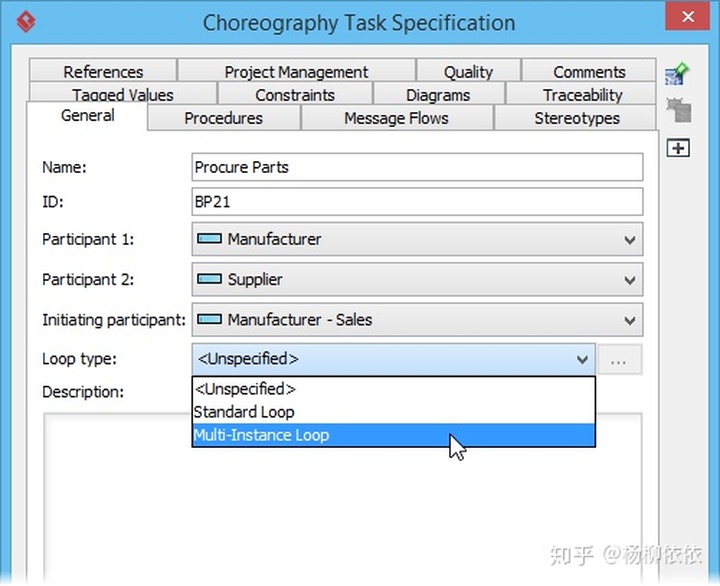
32.单击确定进行确认。现在,多实例循环标记显示在“ 采购零件”任务中。
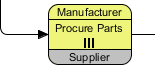
33.让我们在零件拍卖任务中在制造商和投标人之间创建消息。使用资源目录,从“ 零件拍卖”活动中创建一条消息。选择从弹出菜单中“制造商”向“投标人”新的消息流。
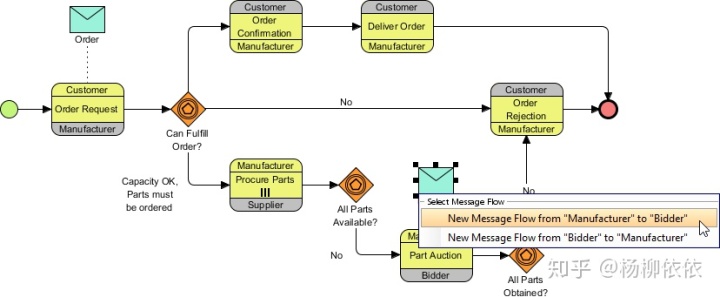
34.将消息命名为“ 零件请求”。
35.重复该步骤以创建另一条消息给“ 零件拍卖”任务。这次,在创建过程中,从“投标人”到“制造商”中选择“ 新消息流”。将消息命名为Part Response。您可以看到从投标人到制造商的消息是不同的颜色,因为投标人不是发起者。

36.现在网关所有可用零件了吗?和所有零件都获得了?在业务流程图中仅模拟了错误情况。真实情况如何?假定流程应流回到“ 订单确认”任务。我们不想由于连接线过多而使图变得过于复杂。让我们使用一对中间事件来表示流程。单击所有可用零件?网关并拖出“ 资源目录”图标。释放网关上方的鼠标按钮,然后从“资源目录”中选择“ 中间事件”。输入A作为名称,然后按Enter。
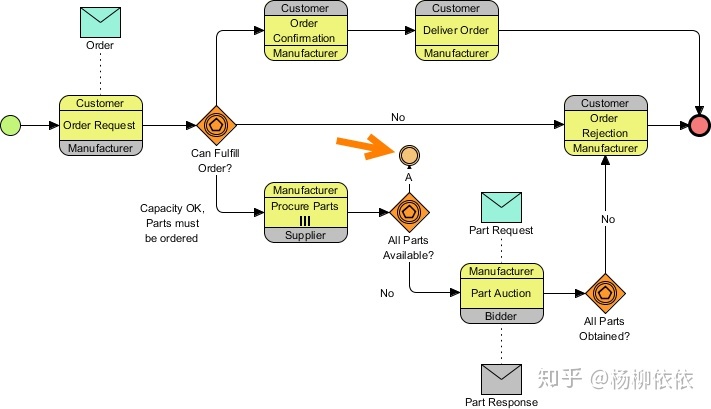
37.将连接器命名为Yes。
38.右键单击中间事件,然后选择“ 触发器” >“ 链接触发器”。
39.重复这些步骤以从获得的所有零件中创建另一个链接事件?网关。
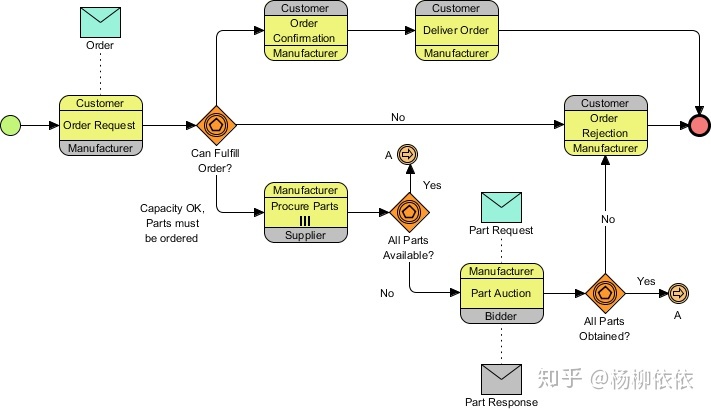
40.从图工具栏中选择链接中间事件。
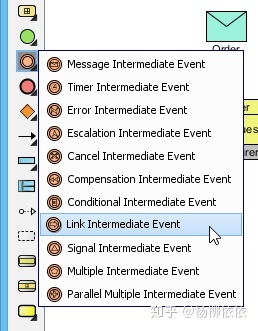
41.点击的左侧订单确认任务,并将其命名为一。将其与任务连接。到目前为止,您的图应如下所示:
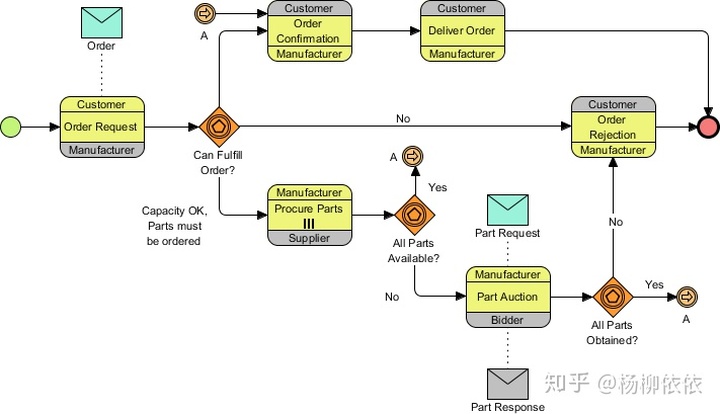
42.创建其他消息。最后,您的业务流程图应如下所示:
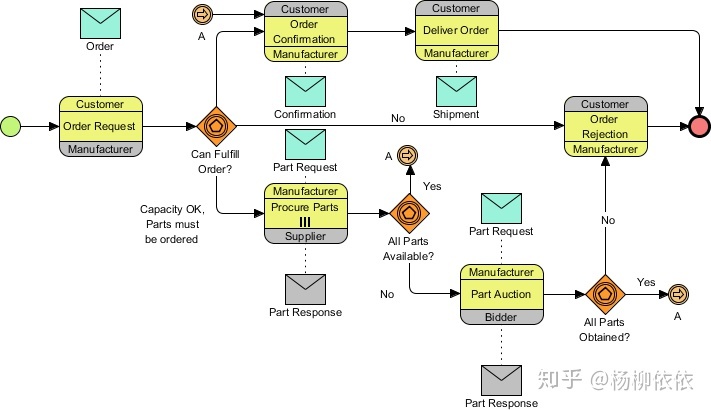







 本教程详细介绍了如何使用BPMN 2.0绘制委外采购订单的业务流程图,包括创建模型、池、开始事件、编排任务、消息、网关和多实例循环等元素,以实现业务流程的清晰建模。
本教程详细介绍了如何使用BPMN 2.0绘制委外采购订单的业务流程图,包括创建模型、池、开始事件、编排任务、消息、网关和多实例循环等元素,以实现业务流程的清晰建模。
















 803
803

 被折叠的 条评论
为什么被折叠?
被折叠的 条评论
为什么被折叠?








